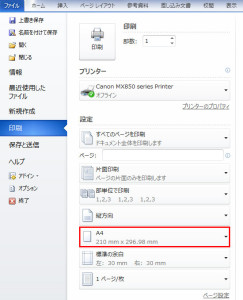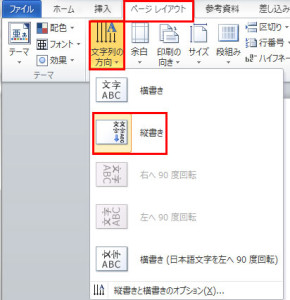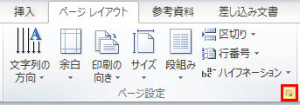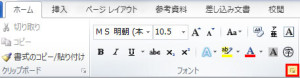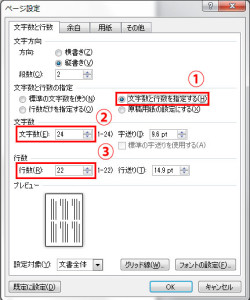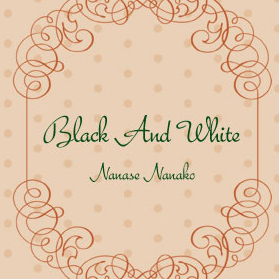ワードで小説の同人誌(コピー本)をつくる(2) ワードファイルの新規作成と本文の設定
A5サイズのデータを新規作成する
まずは、A5サイズのデータを作成してみます。
ワードでのデータサイズは、プリンターの「用紙サイズ」で指定できます。
ファイル>印刷>A4をA5サイズに変更
本文の設定をする
本文の段落、フォント、余白の設定を行います。
2段組みにする
ページレイアウト>段組み>2段を選択
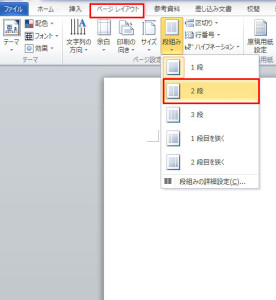
文字を縦書きにする
ページレイアウト>文字列の方向>縦書きを選択
ページ設定を行う
ページレイアウト>ページ設定の右下のボタン
次に「余白」タブを選びます。
ページ設定「余白」>「上」20mm、「下」20mm、「左」16mm、「右」16mm
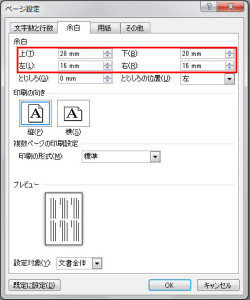
※プリンターによって余白は修正する必要があるかもしれません。
フォントの設定を行う
デフォルトになってる10.5ptはちょっと大きすぎるので調整します。
ホーム>フォントの右下のボタン
フォントを開く>「日本語用のフォント」MS明朝※、「サイズ」9pt
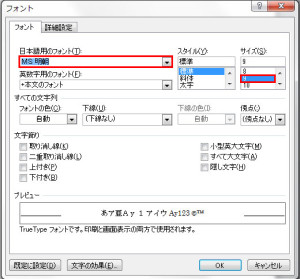
※お好みでMS明朝以外のフォントでもOKです。ただし、他のフォントの場合、次に説明する文字数や行数が変わってくることがあります。
フォントについてはこちら『コピー本(コピー誌)を製本する』で紹介しています。
文字数と行数の設定を行う
ページレイアウト>ページ設定の右下のボタン
ページ設定「文字数と行数」>「文字数と行数の指定」文字数と行数を指定する、「文字数」24、行数22
※字送り、行送りは自動で計算されます。
次は、ヘッダー(飾り)とフッター(ページ数)をつけます。